在 Android 上下载应用程序时修复错误 504
想象一下,坐在你的系统上,试图下载一个重要的应用程序,突然收到未知错误 504 的错误消息。就是这样,没有其他信息。 现在,该怎么办,如何解决问题,在哪里寻找,错误背后的原因是什么。 这么多问题,没有得到答案。 好吧,在本文中,我们的主要目的是让您了解此类错误的原因,以及如何通过为您提供 4 种解决方案来解决此错误,以在从 Google Play 商店下载任何应用程序时修复错误代码 504。
如今,大多数 Android 用户都以某种方式面临此类错误,这通过不允许他们或停止下载过程来限制他们从 Play 商店访问他们的应用程序。 这并不容易,找出原因及其解决方案。 但是您不必担心,因为您绝对是在正确的地方,如下文所示,我们将介绍错误的详细信息,发生的原因及其详细的解决方案,以便 Play 商店允许下载过程。
第 2 部分:一键从根本上修复 Google Play 错误 504
“Google play 错误 504”的最佳解决方案是使用 dr。 fone 实用工具。 该软件的开发使您可以修复 Android 设备中的各种问题。

DrFoneTool – 系统修复 (Android)
修复 Google Play 错误 2 的 3-504 倍更快的解决方案
- 该软件完全能够修复Play商店中的错误代码504、卡在启动循环、黑屏、UI不工作等问题。
- 它是适用于 Android 设备的最佳多合一实用工具包。
- 兼容所有最新的三星设备
- 操作不需要技术技能
使用 dr 修复 Play 商店中的错误 504。 fone,请按照以下步骤操作:
请注意: Android 维修可能会删除设备中的数据。 因此,如果你会更好 执行 Android 备份 首先,然后继续进行修复过程。
步骤 1。 首先在您的系统上下载软件并启动它。 将您的设备与系统连接,然后从软件的主屏幕中选择“系统修复”功能。

您需要在 3 个选项卡中选择“Android 修复”,然后可以通过点击“开始”按钮开始该过程。
步骤 2。 在下一个屏幕中,提供设备的品牌、名称和型号以及国家/地区和运营商服务。 该软件将识别设备并提供合适的固件包进行维修。

步骤 3。 要下载,您必须将设备置于下载模式。 该软件将提供将您的手机置于下载模式的指南,当该模式激活时,下载将开始。

步骤 4。 下载固件后,软件将自动启动修复,当过程完成时,您会收到通知。

序列完成后,设备将重新启动并修复 Google Play 错误 504。
第 3 部分:在 Play 商店中修复错误代码 4 的 504 种常见解决方案
错误代码 504 等问题的解决方案非常重要,否则您将陷入获取问题详细信息的过程中。 因为时间对您和我们来说都是最重要的。 因此,我们最终尝试通过说明 4 个解决方案来解决问题,以在通过 Google Play 商店下载应用程序时修复错误代码 504。 下面给出详细的过程。 按照他们一步一步来解决下载问题。
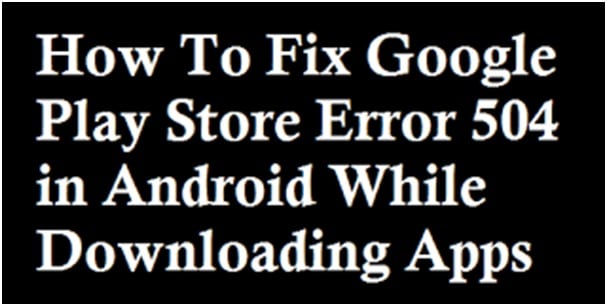
解决方案 1:删除并添加 Gmail 帐户
这是解决错误 504 的第一个也是最重要的解决方案。让我们逐步完成它的步骤以更好地理解它。
首先,转到系统设置 > 帐户 > Google > 删除您的 Gmail 帐户。
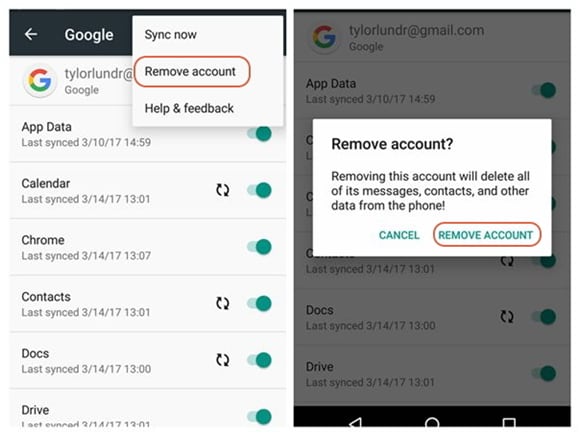
现在转到设置>应用程序>全部>强制停止,清除数据,清除Google Play商店的缓存(类似于方法2)
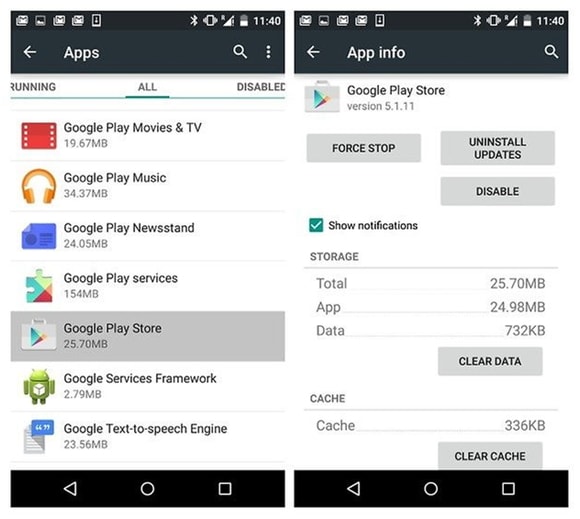
完成后,访问设置 > 帐户 > Google > 添加您的 Gmail 帐户。
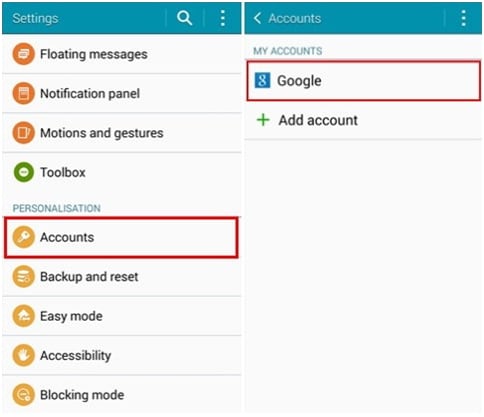
在设备上添加 Google 帐户后,您现在应该重新启动 Android 设备并通过接受所有条款和条件来设置 Google 设置。
最后,您必须访问 Google Play 商店并再次更新或重新安装您的 Play 商店应用程序。
如果不查看其他 504 个解决方案,这很可能会解决错误 3 的问题。
解决方案 2:清除我们正在运行的应用程序
当我们访问我们的手机时,我们会访问很多应用程序,其中一些在后台运行。 在不知不觉中,一系列应用程序一直在后台运行,从而消耗数据和存储容量。 您可以按照以下过程清除此类正在运行的应用程序来摆脱它:
>进入设置
>打开应用程序管理器
>选择管理应用程序
>选择所有在后台运行的应用程序并清除屏幕
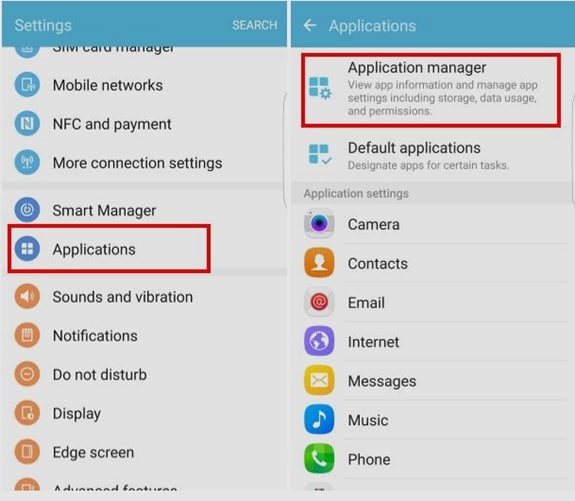
下一步将刷新 Play 商店以释放一些存储空间。 这样做所需的步骤是:
>进入设置
>选择应用程序管理器
>点击谷歌Play商店
>选择强制停止
>然后点击清除数据
>然后选择清除缓存
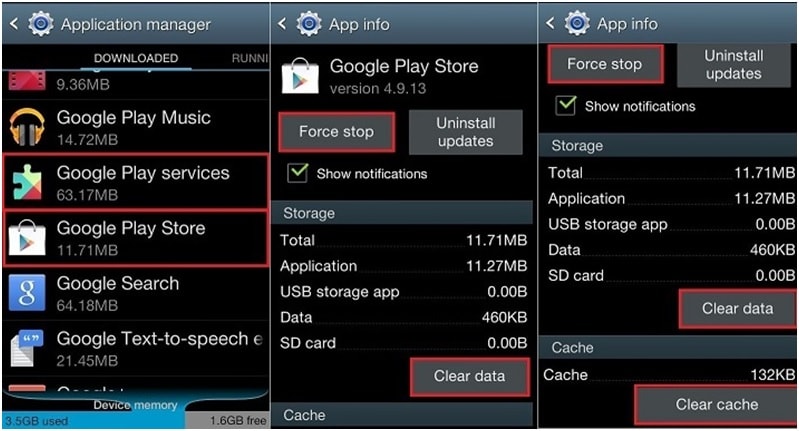
这样做会给设备一些可用空间,因为很多时候存储空间是下载过程中出现问题的原因。 由于缓存是我们访问浏览器或访问 Google Play 商店页面时创建的临时文件,因此创建它是为了更快地访问数据。
解决方案 3:重置应用程序的首选项
重置应用偏好也是一个不错的选择,因为它将刷新有关应用及其下载指南的设置。 因为有时这些指南会在您的 Google Play 体验中产生一些未知错误,例如错误代码 504。 不,所需步骤如下:
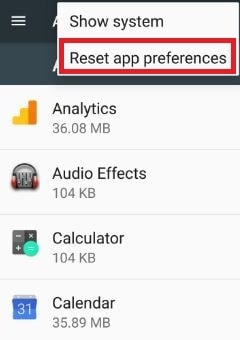
>进入设置
>选择应用程序管理器或应用程序
>选择更多
>点击重置应用偏好
>选择重置应用
>按确定
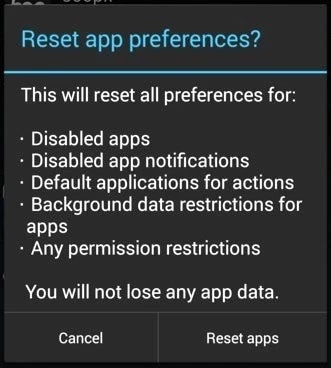
这样做将重置应用程序的首选项,例如受限权限、禁用应用程序、受限应用程序的背景数据、通知。 最重要的是,以下过程不会丢失您的数据。 由于大多数情况下,在重置过程中丢失数据是首要关注的问题。 遵循这些步骤将有助于解决问题,而不会导致下载过程出现进一步错误。
解决方案 4. 安装第三方 VPN 应用程序
VPN 是虚拟专用网络,用于通过网络安全地访问您的数据,就像防火墙在系统上工作一样,它以类似的方式在线工作。 从而在整个网络中创建安全环境,为在线免费冲浪数据提供空间。
如果您的公共网络在通过 Play 商店下载应用程序时导致错误,那么您可以选择该选项,或者您可以应用 VPN 应用程序来解决问题。 您可以按照步骤安装 VPN 应用程序。
>访问 Google Play 商店
>寻找可靠的VPN应用并下载VPN应用
>从 Play 商店安装 Hideman 的 VPN 应用
>打开应用程序; 选择国家(其他国家,如美国/英国)
>选择连接
>现在,之后您可以下载您要下载的应用程序
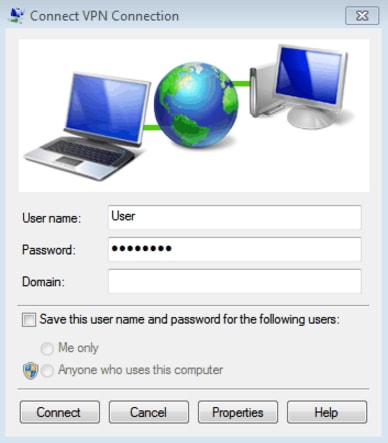
这个应用程序是 Google Play 错误代码 504 的一个很好的救援来源。如果您无法通过上述任何方法和解决方案解决问题,那么在这种情况下尝试 VPN 应用程序就是问题的答案下载错误。
在这个快速发展的世界中,没有新应用程序的生活有点难以想象。 但是我们并肩面对进入这个世界的许多障碍。 同样,错误代码 504 会阻止您访问应用程序并造成混乱状态。
众所周知,下载应用程序是访问应用程序的第一步,在此初始阶段您收到任何错误,例如错误 504,也会造成混乱状态和很多问题。 我们确实了解您的问题,这就是为什么使用可能且可行的解决方案涵盖问题的详细信息,以便您的下载过程不会因任何问题而停止,并且您可以让您的应用程序深入研究其经验世界。

